

使用Python开发OpenHarmony设备程序-I2C应用实例分享
描述
在上一篇帖子《使用Python开发OpenHarmony设备程序(1-GPIO外设控制)》中,已经成功的使用 Python 对 GPIO 上的外设进行了控制。这是非常重要的一个里程碑:在OpenHarmony上用使用 Python 进行物联网编程。并且加上 Python 语言天生的优势(易于掌握,开发效率高),可以通过深入打造,将OpenHarmony上的 Python 进行到底。
此内容利用 GPIO 搭配 I2C 对外设进行编程。通过控制“智慧农业”外设板上的传感器,获取当前环境的温度和湿度。
外设板上的 SHT30 是一个温度湿度传感器,它通过 I2C 与主控板(Hi3861)进行连接。因此,SHT30 是一种 I2C 设备,只需要通过 I2C 接口就能轻易对它进行控制。
什么是 I2C ?一般能查到的定义都会是:I2C ( Inter-Integrated Circuit ) 是一种由 PHILIPS 公司开发的两线式串行总线,用于连接微控制器及其外围设备。所以,可以把 I2C 直接看作总线,即:SHT30 与 Hi3861 直接通过 I2C 总线相连。除此之外,也可以把 I2C 看作一种通信协议,即:SHT30 与 Hi3861 通过 2 根信号线连接在一起,并遵守预定义的规则,进而能够交换信息。
按照常规想法,要使用 I2C 作为通信协议,那么必须的需要有相应的物理连接。而在当前的硬件设计上,通常的做法是进行引脚复用,即:同一个物理引脚,可以用作 GPIO,也可以用来实现 I2C 通信。
因此,在代码层面可以复用 GPIO 实现 I2C 通信!
所以,下面的代码就有了!
sht30_addr = 0x44 《《 1 # SHT30 设备地址
def init(): gpio.gpio_init(0) # 初始化 GPIO_0 func = gpio.query_func_value(0, ‘I2C1_SDA’)
gpio.set_func(0, func) # 设置 GPIO_0 的功能为 I2C1_SDA # I2C1_SDA: I2C_1的串行数据线 gpio.gpio_init(1) # 初始化 GPIO_1
func = gpio.query_func_value(1, ‘I2C1_SCL’)
gpio.set_func(1, func) # 设置 GPIO_1 的功能为 I2C1_SCL # I2C1_SCL: I2C_1的串行时钟线
i2c.i2c_init(1, 400000) # 初始化 I2C_1, 波特率为 400000
i2c.write(1, sht30_addr, [0x22, 0x36]) # 向 I2C_1 上的 SHT30 发送 # 初始化命令
在原理上,I2C 需要 2 根信号线完成设备间的通信;其中 SDA 为串行数据线,用来传输起始标志、应答标志和数据;而 SCL 为串行时钟线,用来对设备进行同步。因此,在代码层面,需要编程复用 2 个 GPIO 完成对 I2C 的支持。而 GPIO_0 能够提供 I2C1_SDA 的功能,GPIO_1 能够提供 I2C1_SCL 的功能,所以在初始化 I2C1 之前需要对 GPIO_0 和 GPIO_1 进行正确的功能设置,否则,设备间无法进行通信。
当 GPIO 的初始化完成,接下来对 I2C1 进行初始化,方法如下:将 I2C1 的 ID 和波特率作为参数调用 i2c_init()。
最后,进行设备初始化:只需要向目标设备发送初始化命令即可。如:向 SHT30 发送 [0x22, 0x36] 。
相信上述操作初始化代码大家可以快速理解,接下来推理另一个问题: 除了有 I2C1,是否有 I2C0 呢?
答案是:有!OpenHarmony 轻量设备目前通过复用 GPIO 的方式提供 2 个 I2C 供使用。
当初始化正确完成,接下来读取 SHT30 上的实时数据:
def read(): r , d = i2c.write_read(1, sht30_addr, [0xE0, 0x00], 6) if r == 0: t = (d[0] 《《 8) | d[1] # 温度数据 h = (d[3] 《《 8) | d[4] # 湿度数据 return cal_t(t), cal_h(h) # 格式化数据并返回else: return None, None # 读取失败返回 None
上面的代码非常简洁,但似乎不那么好理解!首先我们熟悉一下目前 Python 提供的 I2C 接口函数。
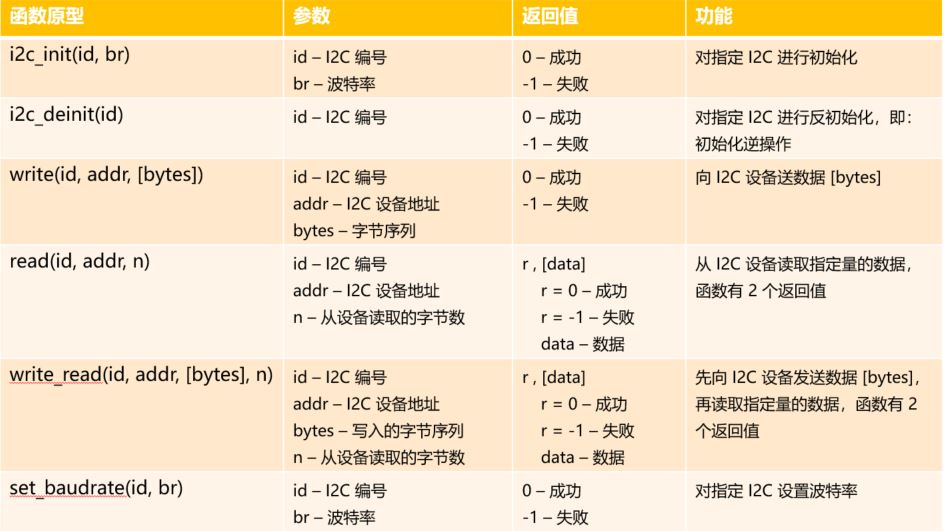
如上表格便于理解上面的代码片段,即:先向 I2C1 上的 SHT30 发送读取命令 [0xE0, 0x00],然后再从设备读取 6 个字节的数据。如果函数执行成功,那么可得到从设备返回到的温湿度数据。
完整交互过程如下图所示:
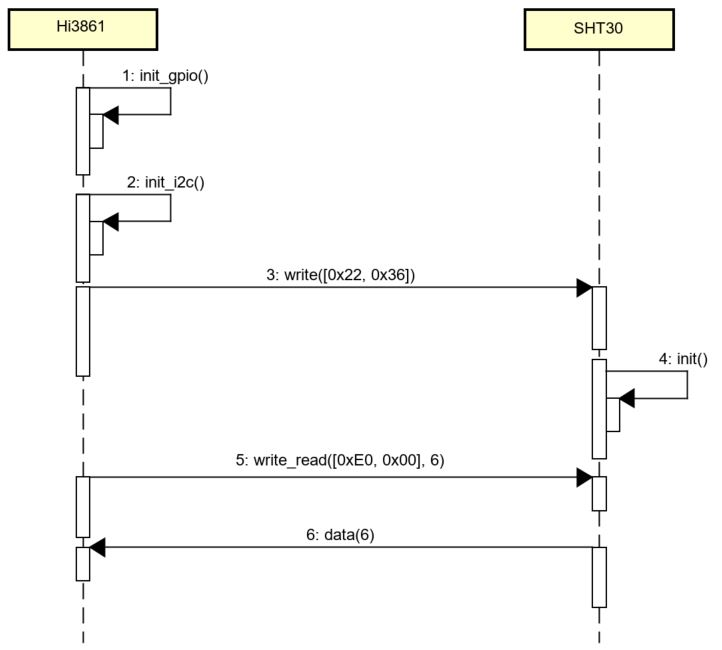
这里对 SHT30 返回的数据做一点说明。如果读取成功,SHT30 会返回 6 个字节的数据,其中前 3 个字节表示温度数据,后 3 个字节表示湿度数据;并且,d[2] 和 d[5] 分别表示温度和湿度的校验字节,通过这两个字节即可判断读取到的温湿度数据是否有效(注:本文的示例中,为了方便大家理解,没有做数据校验的工作。)
最后进行温湿度数据的转换,方法如下:
def cal_t(t): # 计算温度,单位 ℃ t = t & ~0x3 t = t * 175 // 65536 - 45 return t
def cal_h(h): # 计算湿度,单位 % h = h & ~0x3 h = h * 100 // 65536 return h
完成如上工作,接下来只需循环调用 read() 即可完成最终目标:获取当前环境温湿度。
while True: t , h = read() if t != None: print(‘temperature = ’ + str(t)) if h != None: print(‘humidity = ’ + str(h)) os.sleep(5)
最后的运行结果如下:
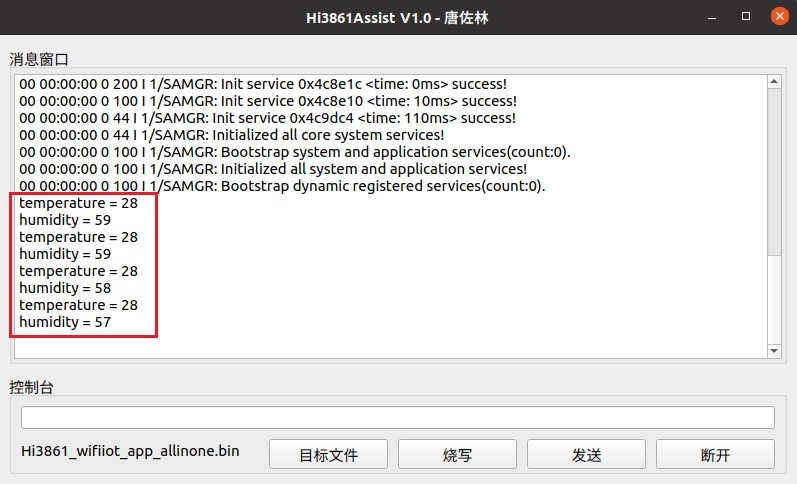
更新提示
这个版本的实现同时支持 1.0 和 1.1 的代码,因此,大家需要根据代码版本编译 dt_python_demo。
1) 将 dt_python_demo 拷贝到应用目录
1.0:
。/applications/sample/wifi-iot/app
1.1:。/applications/sample/BearPi/BearPi-HM_Nano
2) 修改 app 模块的任务列表
1.0:
。/applications/sample/wifi-iot/app/BUILD.gn
1.1:。/applications/sample/BearPi/BearPi-HM_Nano/BUILD.gn
3) libdtpython.a 路径
1.0:
。/vendor/hisi/hi3861/hi3861/build/libs
1.1:。/device/bearpi/bearpi_hm_nano/sdk_liteos/build/libs
4) 根据代码版本修改应用 BUILD.gn (路径示例:。/applications/sample/BearPi/BearPi-HM_Nano/dt_python_demo/BUILD.gn)
static_library(“dt_python_demo”) { sources = [ “dt_python_demo.c”, # “sdk_adapter_1.0.c”, “test.c” ]
代码开源地址: https://gitee.com/delphi-tang/python-for-hos
编辑:jq
- 相关推荐
- 热点推荐
- I2C
- 主控板
- OpenHarmony
-
I2C总线应用实例分析2025-01-17 1330
-
如何实例化i2c设备?实例化i2c设备的4种方式2023-10-17 1648
-
OpenHarmony:如何使用HDF平台驱动控制I2C2023-09-12 1512
-
I2C通信开发障碍以及总结2023-04-17 2168
-
如何使用I2C设备驱动接口开发应用程序2022-08-18 2419
-
硬件I2C与模拟I2C2021-12-28 3164
-
嵌入式内核及驱动开发-09IIC子系统框架使用(I2C协议和时序,I2C驱动框架,I2C从设备驱动开发,MPU6050硬件连接2021-12-06 1549
-
怎么用Python开发OpenHarmony设备程序-GPIO外设控制2021-11-18 3192
-
如何用Python开发OpenHarmony设备程序2021-11-12 3538
-
详细讲解RT-Thread I2C设备驱动框架及相关函数2018-03-29 21865
-
I2C总线原理及应用实例2017-09-22 1022
-
I2C总线规范与I2C器件C51读写程序2009-08-22 1022
-
I2C总线器件的C51读写程序2009-03-25 974
-
PIC单片机读写I2C实例源程序一2009-01-16 2948
全部0条评论

快来发表一下你的评论吧 !

